안녕하세요! 오늘은 마치 낡은 옷을 벗어던지고 새 옷을 입는 것처럼, 컴퓨터에 활력을 불어넣어 줄 윈도우 11 업그레이드에 대해 이야기해 보려고 합니다.
익숙함에 잠시 잊고 있었던 윈도우 10과의 작별, 그리고 설렘과 약간의 걱정이 교차하는 윈도우 11과의 만남! 과연 우리는 어떤 준비를 해야 할까요?
윈도우 11, 당신의 디지털 세상을 업그레이드하세요
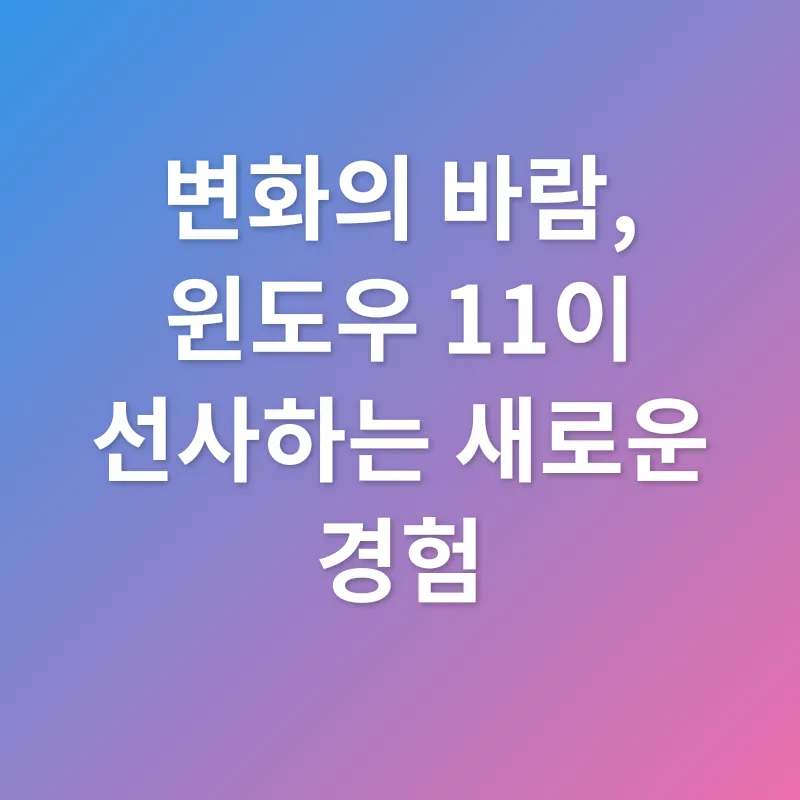
변화의 바람, 윈도우 11이 선사하는 새로운 경험
세련된 디자인과 향상된 사용자 경험
윈도우 11은 마치 잘 정돈된 서재처럼, 세련되면서도 사용자 친화적인 인터페이스를 자랑합니다. 중앙 정렬된 작업 표시줄과 둥근 모서리 디자인은 시각적인 편안함을 제공하며, 개선된 멀티태스킹 기능은 마치 여러 개의 창을 자유자재로 다루는 마법사처럼 효율적인 작업 환경을 제공합니다.
새로운 Microsoft Store는 마치 없는 것 빼고 다 있는 만물상점처럼, 다양한 애플리케이션과 게임으로 가득 차 있습니다. 또한, Android 앱 지원은 모바일 기기와의 경계를 허물고 끊김 없는 연결성을 제공합니다.
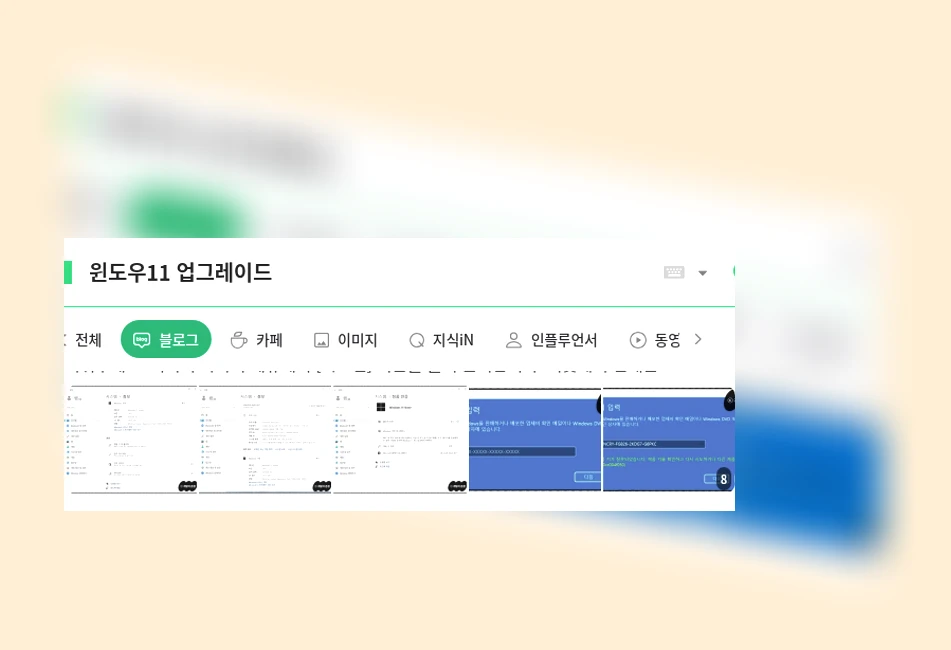
강력한 성능과 보안, 안정적인 디지털 생활의 시작
윈도우 11은 최신 하드웨어를 위한 최적화를 통해 뛰어난 성능을 제공합니다. 마치 스포츠카의 엔진처럼, 빠르고 부드러운 작업 처리 속도는 사용자에게 쾌적한 컴퓨팅 경험을 선사합니다.
또한, 강화된 보안 기능은 마치 든든한 보안관처럼, 사용자의 개인 정보와 데이터를 안전하게 보호합니다. TPM 2.0 지원 및 Windows Hello 생체 인식 로그인은 보안 수준을 한층 더 높여줍니다.
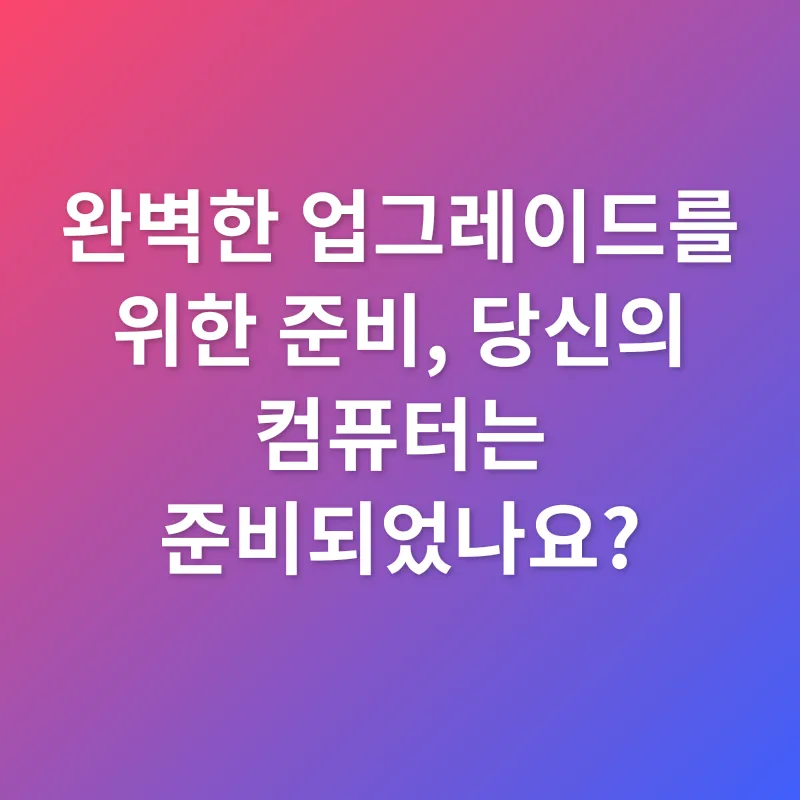
완벽한 업그레이드를 위한 준비, 당신의 컴퓨터는 준비되었나요?
호환성 확인, 윈도우 11의 문을 여는 첫 번째 열쇠
윈도우 11을 설치하기 전에, 마치 여행 전 지도를 확인하듯, 컴퓨터가 시스템 요구 사항을 충족하는지 확인해야 합니다. CPU, RAM, 저장 공간 등을 꼼꼼히 살펴보고, "PC 상태 검사" 앱을 통해 호환성을 진단하는 것이 좋습니다.
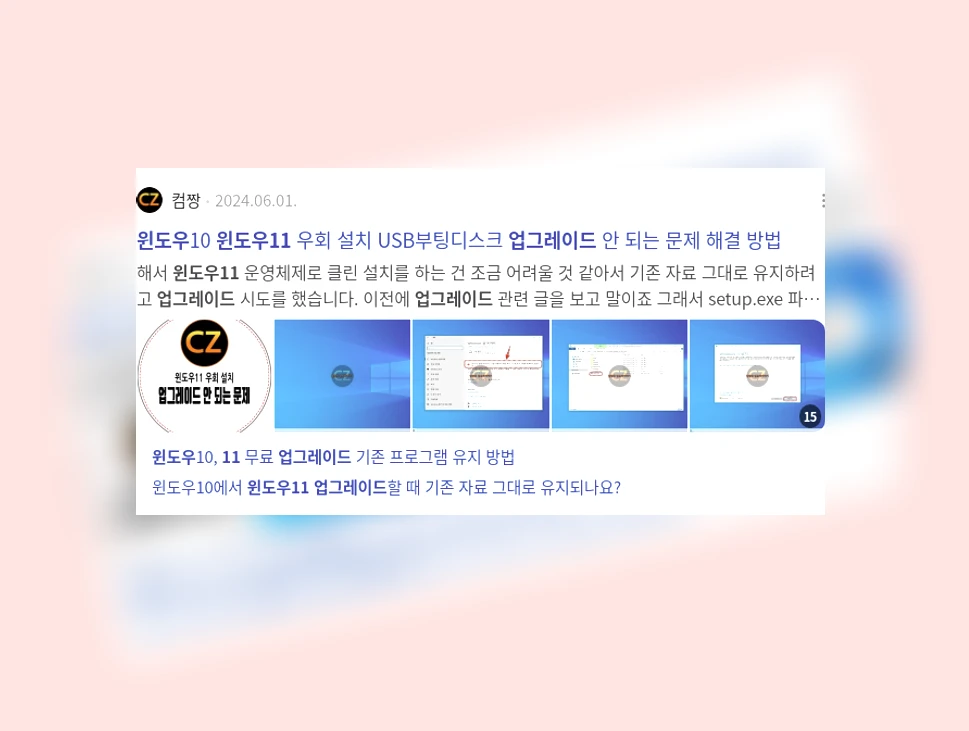
데이터 백업, 만일의 사태에 대비하는 현명한 선택
윈도우 11 업그레이드는 일반적으로 안전하지만, 예기치 못한 문제 발생에 대비하여 중요한 데이터를 백업하는 것이 좋습니다. 마치 소중한 물건을 금고에 보관하듯, 사진, 문서, 비디오 등을 외장 하드 드라이브나 클라우드 저장소에 백업하여 안전하게 보관하세요.
다음은 데이터 백업을 위한 몇 가지 옵션입니다:
- 외장 하드 드라이브: 대용량 데이터를 안전하게 보관할 수 있는 가장 일반적인 방법입니다.
- USB 메모리: 휴대하기 간편하여 소량의 데이터를 백업하기에 적합합니다.
- 클라우드 저장소 (Google Drive, OneDrive, Dropbox 등): 인터넷 연결을 통해 언제 어디서든 데이터에 액세스할 수 있는 편리한 방법입니다.
- NAS (Network Attached Storage): 여러 대의 컴퓨터에서 데이터를 공유하고 백업할 수 있는 네트워크 저장 장치입니다.
- 데이터 백업 소프트웨어: 자동 백업 기능을 제공하여 데이터 손실을 예방할 수 있도록 도와줍니다.

업그레이드 방법, 당신에게 맞는 최적의 선택은?
윈도우 업데이트, 가장 쉽고 간편한 업그레이드 방법
윈도우 10에서 윈도우 11로 업그레이드하는 가장 쉬운 방법은 윈도우 업데이트를 이용하는 것입니다. 마치 자동차 정기 점검처럼, 윈도우 업데이트를 통해 최신 버전으로 업그레이드할 수 있습니다.
설정 > 업데이트 및 보안 > Windows 업데이트에서 윈도우 11 업그레이드가 가능한지 확인하고, 화면의 안내에 따라 진행하면 됩니다.
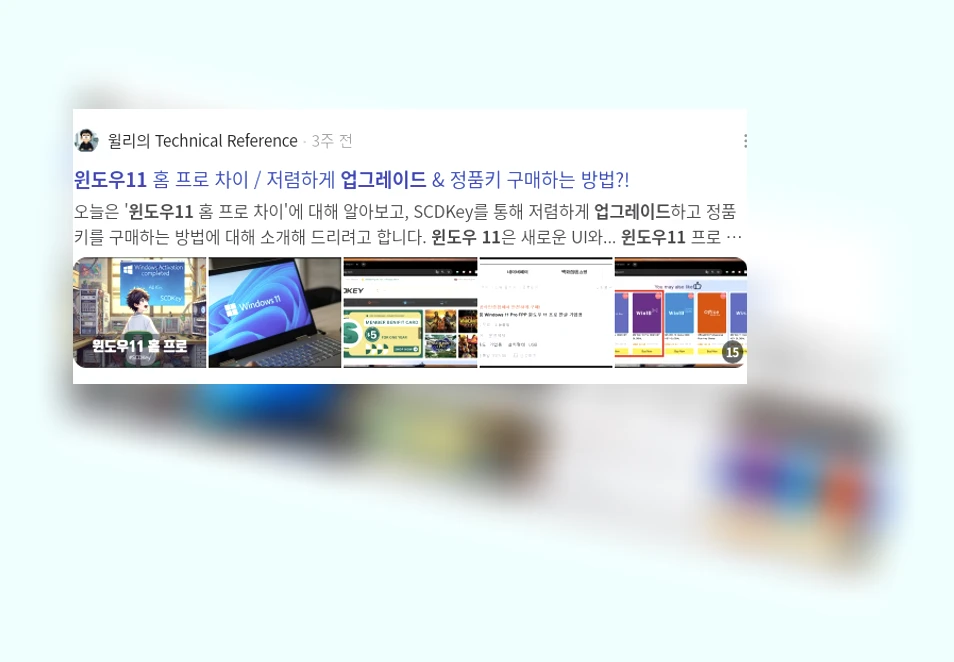
설치 미디어, 깨끗한 환경에서 새롭게 시작
만약 컴퓨터를 포맷하고 윈도우 11을 새로 설치하고 싶다면, 마치 새 집으로 이사하듯, 설치 미디어 (USB 드라이브 또는 DVD)를 사용할 수 있습니다.
Microsoft 웹사이트에서 윈도우 11 설치 미디어를 다운로드하여 부팅 가능한 USB 드라이브를 만들고, 컴퓨터를 부팅하여 설치를 진행하면 됩니다. 이 방법은 윈도우 10을 완전히 삭제하고 윈도우 11을 설치하기 때문에 컴퓨터 성능 향상에 도움이 될 수 있습니다.
지금까지 윈도우 11 업그레이드에 대해 자세히 알아보았습니다. 윈도우 11은 단순한 운영체제 업그레이드를 넘어, 사용자 경험의 혁신을 가져올 것입니다. 새로운 디자인, 향상된 성능, 강화된 보안, 다양한 기능들을 통해 윈도우 11은 여러분의 디지털 라이프를 더욱 풍요롭게 만들어 줄 것입니다. 지금 바로 업그레이드하여 윈도우 11이 선사하는 새로운 가능성을 경험해보세요! 여러분의 윈도우 11 업그레이드 경험은 어떠셨나요? 댓글로 여러분의 생각을 공유해 주세요!

윈도우 11 업그레이드, 궁금한 점이 있으신가요?
Q1: 윈도우 10에서 윈도우 11로 무료로 업그레이드할 수 있나요?
A1: 네, 윈도우 10 정품 사용자는 특정 조건을 충족하는 경우 윈도우 11로 무료 업그레이드가 가능합니다. 윈도우 10이 정품 인증되었는지 확인하고, 컴퓨터가 윈도우 11의 시스템 요구 사항을 충족하는지 확인하십시오. "PC 상태 검사" 앱을 사용하여 호환성을 확인할 수 있습니다.
Q2: 윈도우 11 업그레이드 후에도 기존 프로그램과 파일을 계속 사용할 수 있나요?
A2: 대부분의 경우 윈도우 11 업그레이드 후에도 기존 프로그램과 파일을 계속 사용할 수 있습니다. 그러나 일부 오래된 프로그램이나 호환되지 않는 프로그램은 정상적으로 작동하지 않을 수 있습니다. 업그레이드하기 전에 중요한 프로그램의 호환성을 확인하는 것이 좋습니다.
Q3: 윈도우 11 업그레이드 중 문제가 발생하면 어떻게 해야 하나요?
A3: 윈도우 11 업그레이드 중 문제가 발생하면 Microsoft 지원 웹사이트 또는 커뮤니티 포럼에서 해결 방법을 찾아볼 수 있습니다. 또는 Microsoft 고객 지원에 문의하여 도움을 받을 수도 있습니다.
Q4: 윈도우 11 업그레이드 후 마음에 들지 않으면 윈도우 10으로 되돌릴 수 있나요?
A4: 네, 윈도우 11 업그레이드 후 10일 이내에는 윈도우 10으로 되돌릴 수 있습니다. 설정 > 시스템 > 복구에서 "이전 버전으로 돌아가기" 옵션을 선택하면 됩니다. 10일이 지난 후에는 윈도우 10을 새로 설치해야 합니다.
Q5: 윈도우 11 업그레이드 후 성능 향상을 기대할 수 있나요?
A5: 윈도우 11은 최신 하드웨어에 최적화되어 있으므로, 최신 컴퓨터를 사용하는 경우 성능 향상을 기대할 수 있습니다. 그러나 오래된 컴퓨터의 경우 성능 향상이 크지 않거나 오히려 느려질 수도 있습니다.